前阵子公司接了一个android打印机的项目,使用cordova打包出来的app调用开发商提供的硬件。
但是开发商只提供了android相关的接口,公司也没有Android程序员。
只能让我这个以前做过cordova项目的半吊子重新研究cordova项目插件开发。
1、cordova的android插件本质上使用的还是android,只是提供的是js的调用方法。
所以拿到原生android的Activity之后,只需新建java继承CordovaPlugin并稍作修改即可。
原Activity:
public class MainActivity extends AppCompatActivity {
private static final String LOG_TAG = MainActivity.class.getSimpleName();
private UsbPrinter mUsbPrinter;
private class MyThread extends Thread {
@Override
public void run() {
mUsbPrinter = new UsbPrinter(getApplicationContext());
}
}
@Override
protected void onCreate(Bundle savedInstanceState) {
super.onCreate(savedInstanceState);
setContentView(R.layout.activity_main);
mUsbPrinter = new UsbPrinter(getApplicationContext());
findViewById(R.id.button).setOnClickListener(new View.OnClickListener() {
@Override
public void onClick(View v) {
final UsbDevice dev = getCorrectDevice();
if (dev != null && mUsbPrinter.open(dev)) {
final long stat1 = mUsbPrinter.getStatus();
final long stat2 = mUsbPrinter.getStatus2();
mUsbPrinter.close();
((TextView) findViewById(R.id.textView)).setText(String.format("%04XH, %04XH", stat1, stat2));
}
}
});
findViewById(R.id.button2).setOnClickListener(new View.OnClickListener() {
@Override
public void onClick(View v) {
final UsbDevice dev = getCorrectDevice();
if (dev != null && mUsbPrinter.open(dev)) {
mUsbPrinter.init();
mUsbPrinter.doFunction(Const.TX_FONT_ULINE, Const.TX_ON, 0);
mUsbPrinter.outputStringLn("This is Font A with underline.");
mUsbPrinter.doFunction(Const.TX_SEL_FONT, Const.TX_FONT_B, 0);
mUsbPrinter.doFunction(Const.TX_FONT_ULINE, Const.TX_OFF, 0);
mUsbPrinter.doFunction(Const.TX_FONT_BOLD, Const.TX_ON, 0);
mUsbPrinter.outputStringLn("This is Font B with bold.");
mUsbPrinter.resetFont();
mUsbPrinter.doFunction(Const.TX_ALIGN, Const.TX_ALIGN_CENTER, 0);
mUsbPrinter.outputStringLn("center");
mUsbPrinter.doFunction(Const.TX_ALIGN, Const.TX_ALIGN_RIGHT, 0);
mUsbPrinter.outputStringLn("right");
mUsbPrinter.doFunction(Const.TX_ALIGN, Const.TX_ALIGN_LEFT, 0);
mUsbPrinter.doFunction(Const.TX_FONT_ROTATE, Const.TX_ON, 0);
mUsbPrinter.outputStringLn("left & rotating");
mUsbPrinter.resetFont();
mUsbPrinter.doFunction(Const.TX_CHINESE_MODE, Const.TX_ON, 0);
mUsbPrinter.outputStringLn("中文");
mUsbPrinter.doFunction(Const.TX_FONT_SIZE, Const.TX_SIZE_3X, Const.TX_SIZE_2X);
mUsbPrinter.doFunction(Const.TX_UNIT_TYPE, Const.TX_UNIT_MM, 0);
mUsbPrinter.doFunction(Const.TX_HOR_POS, 20, 0);
mUsbPrinter.outputStringLn("放大Abc");
mUsbPrinter.resetFont();
mUsbPrinter.doFunction(Const.TX_FEED, 30, 0);
mUsbPrinter.outputStringLn("feed 30mm");
mUsbPrinter.doFunction(Const.TX_BARCODE_HEIGHT, 15, 0);
mUsbPrinter.printBarcode(Const.TX_BAR_UPCA, "12345678901");
//mUsbPrinter.printImage("/storage/sdcard0/a1.png");
mUsbPrinter.printImage(getExternalFilesDir(null).getPath()+"/../../../../a1.png");
mUsbPrinter.doFunction(Const.TX_UNIT_TYPE, Const.TX_UNIT_PIXEL, 0);
mUsbPrinter.doFunction(Const.TX_FEED, 140, 0);
mUsbPrinter.doFunction(Const.TX_CUT, Const.TX_CUT_FULL, 0);
mUsbPrinter.close();
}
}
});
}
private UsbDevice getCorrectDevice() {
final UsbManager usbMgr = (UsbManager)getSystemService(Context.USB_SERVICE);
final Map<String, UsbDevice> devMap = usbMgr.getDeviceList();
for(String name : devMap.keySet()) {
Log.v(LOG_TAG, "check device: " + name);
if (UsbPrinter.checkPrinter(devMap.get(name)))
return devMap.get(name);
}
return null;
}
}
修改后的MUsbPrinter.java:
public class MUsbPrinter extends CordovaPlugin {
private UsbPrinter mUsbPrinter;
private CallbackContext callbackContext;
private JSONObject params;
/* private class MyThread extends Thread {
@Override
public void run() {
mUsbPrinter = new UsbPrinter(getApplicationContext());
}
}*/
@Override
public boolean execute(String action, final JSONArray args, final CallbackContext callbackContext) throws JSONException {
this.callbackContext = callbackContext;
this.params = args.getJSONObject(0);
//获取打印机状态事件
if (action.equals("getState")) {
final UsbDevice dev = getCorrectDevice();
if (dev != null && mUsbPrinter.open(dev)) {
final long stat1 = mUsbPrinter.getStatus();
final long stat2 = mUsbPrinter.getStatus2();
mUsbPrinter.close();
callbackContext.success(String.format("%04XH, %04XH", stat1, stat2));
}
}
//打印小票事件
if (action.equals("printTicket")) {
// TODO 打印前需要检查打印机状态
final UsbDevice dev = getCorrectDevice();
if (dev != null && mUsbPrinter.open(dev)) {
mUsbPrinter.init();
//抬头图片
mUsbPrinter.printImage(cordova.getActivity().getExternalFilesDir(null).getPath()+"../res/vopakTicket.png");
/**
* 业务内容
*/
mUsbPrinter.doFunction(Const.TX_UNIT_TYPE, Const.TX_UNIT_PIXEL, 0);
mUsbPrinter.doFunction(Const.TX_FEED, 140, 0);
mUsbPrinter.doFunction(Const.TX_CUT, Const.TX_CUT_FULL, 0);
mUsbPrinter.close();
}
}
return true;
}
private UsbDevice getCorrectDevice() {
final UsbManager usbMgr = (UsbManager)cordova.getActivity().getSystemService(Context.USB_SERVICE);
final Map<String, UsbDevice> devMap = usbMgr.getDeviceList();
for(String name : devMap.keySet()) {
if (UsbPrinter.checkPrinter(devMap.get(name)))
return devMap.get(name);
}
return null;
}
}
2、使用plugman工具修改项目。
安装
npm install -g plugman
新建插件目录
plugman create --name musbprinter --plugin_id cordova-plugin-musbprinter --plugin_version 1.0.0
--name:插件名称 --plugin_id:插件名称(plugin.xml中定义的id) --plugin_version:插件版本
生成的文件结构:
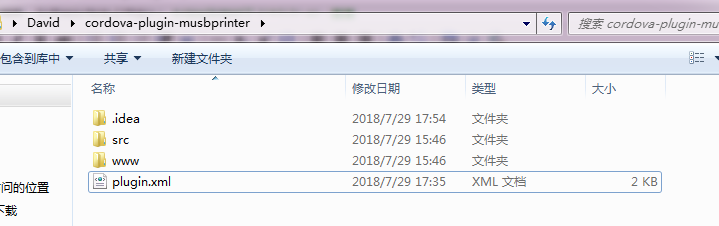
3、在src下新建android文件夹,将上面修改好的java文件放入。
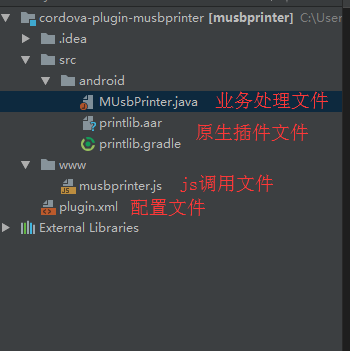
如果有原生aar文件,则也将它放入到android目录下。
printlib.gradle:
repositories{
jcenter()
flatDir {
dirs 'src/main/libs'
}
}
dependencies {
compile(name:'printlib', ext:'aar')
}
android {
packagingOptions {
exclude 'META-INF/NOTICE'
exclude 'META-INF/LICENSE'
}
}
www下的musbprinter.js文件为cordova混合开发中提供给js的调用方法文件,内容如下:
var exec = require('cordova/exec');
/**
* 获取打印机状态
* @param arg0
* @param success
* @param error
*/
exports.getState = function (arg0, success, error) {
if (!arg0) {
arg0 = {};
}
exec(success, error, 'MUsbPrinter', 'getState', [arg0]);
};
/**
* 打印小票
* @param arg0
* @param success
* @param error
*/
exports.printTicket = function (arg0, success, error) {
if (!arg0) {
arg0 = {};
}
exec(success, error, 'MUsbPrinter', 'printTicket', [arg0]);
};
最后配置plugin.xml文件<?xml version='1.0' encoding='utf-8'?>
<plugin id="cordova-plugin-musbprinter" version="1.0.0" xmlns="http://apache.org/cordova/ns/plugins/1.0" xmlns:android="http://schemas.android.com/apk/res/android">
<name>musbprinter</name>
<description>
安卓嵌入式打印机
</description>
<!-- js调用 -->
<js-module name="MUsbPrinter" src="www/musbprinter.js">
<clobbers target="MUsbPrinter" />
</js-module>
<!-- android -->
<platform name="android">
<!-- arr引用 -->
<resource-file src="src/android/printlib.aar" target="libs/printlib.aar" />
<framework src="src/android/printlib.gradle" custom="true" type="gradleReference" />
<!-- 业务类指定 -->
<config-file target="res/xml/config.xml" parent="/*">
<feature name="MUsbPrinter">
<param name="android-package" value="com.ourway.musbprinter.MUsbPrinter"/>
</feature>
</config-file>
<!-- 需要的android权限 -->
<config-file target="AndroidManifest.xml" parent="/manifest">
<uses-feature android:name="android.hardware.usb.host" android:required="false" />
<uses-permission android:name="android.permission.WRITE_EXTERNAL_STORAGE" />
<uses-permission android:name="android.permission.READ_EXTERNAL_STORAGE" />
</config-file>
<config-file parent="/*" target="AndroidManifest.xml">
</config-file>
<source-file src="src/android/MUsbPrinter.java" target-dir="src/android" />
</platform>
</plugin>
至此,android插件转cordova插件开发完成。
4、将cordova插件添加到cordova项目中并打包
cordova plugin add C:UsersDavidcordova-plugin-musbprinter
添加android平台
cordova platform add android
编译
cordova build android
过程中未报错即为正常。
